Cómo habilitar el tiempo basado en la red en Android Marshmallow
Tiene la opción de configurar la hora y fecha automáticas o manuales en su teléfono Android Marshmallow. Seleccionar la opción manual puede darle cierta flexibilidad si sus propios hábitos, trabajo o preferencias requieren una fecha o hora alternativa.
Desafortunadamente, usar la opción de tiempo manual en Android Marshmallow puede tener algunos efectos adversos con las aplicaciones y las características del dispositivo que se conectan a Internet y dependen de una sincronización de tiempo para verificar la información o establecer una conexión. Si tiene problemas con una aplicación en su dispositivo y parece que no puede entender cuál podría ser el problema, considere seguir los pasos a continuación para habilitar el tiempo basado en la red en su teléfono Android Marshmallow y ver si ese ajuste resuelve el problema estás experimentando
Cómo activar la hora automática para el Samsung Galaxy On5
Estos pasos se realizaron en un Samsung Galaxy On5 en el sistema operativo Android Marshmallow. Al habilitar esta opción, permite que el dispositivo configure automáticamente su información de fecha y hora. Esto incluye cambios de zona horaria y actualizaciones de horario de verano.
Paso 1: toca la carpeta Aplicaciones .
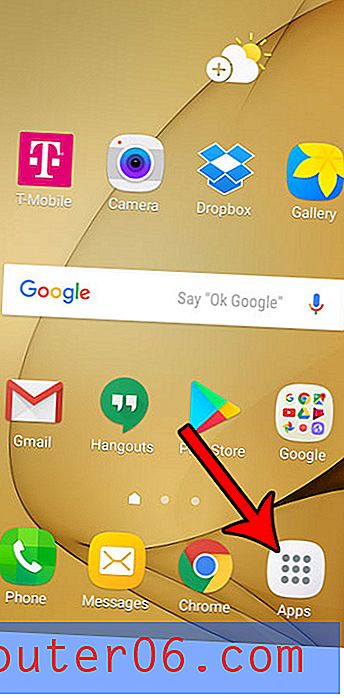
Paso 2: selecciona el ícono de configuración .
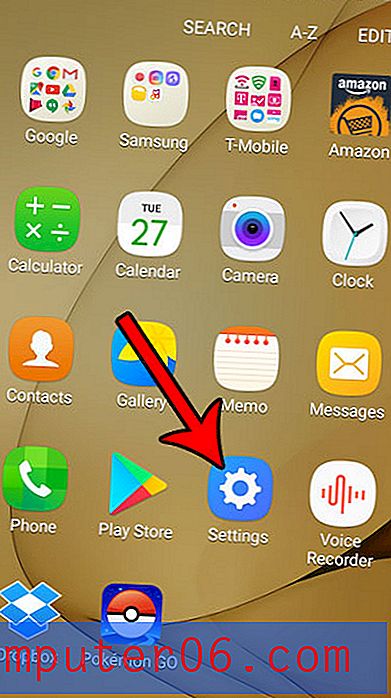
Paso 3: desplácese hacia abajo y toque el botón Fecha y hora .
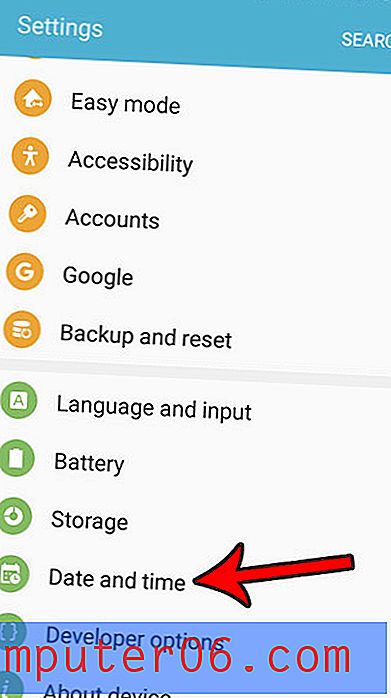
Paso 4: toca el botón a la derecha de Fecha y hora automáticas . Tenga en cuenta que esto hará que el resto de las opciones manuales de fecha y hora desaparezcan de la pantalla. Su pantalla debería verse como la siguiente cuando haya habilitado el tiempo basado en la red en su teléfono Android.
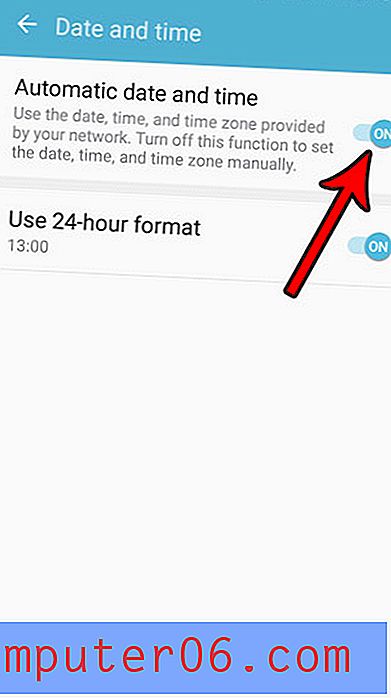
¿Tiene un límite en sus datos celulares mensuales y casi lo ha alcanzado? Aprenda cómo desactivar los datos móviles en Android Marshmallow para que su teléfono solo se conecte a Internet cuando esté conectado a Wi-Fi, que no utilizará sus datos mensuales.



